Renkforce RF-PM-300 Handleiding
Bekijk gratis de handleiding van Renkforce RF-PM-300 (12 pagina’s), behorend tot de categorie Monitor. Deze gids werd als nuttig beoordeeld door 24 mensen en kreeg gemiddeld 4.8 sterren uit 12.5 reviews. Heb je een vraag over Renkforce RF-PM-300 of wil je andere gebruikers van dit product iets vragen? Stel een vraag
Pagina 1/12

5.2 Betrieb
Das Produkt ist ausschließlich für die Verwendung in trockenen Innenräumen geeignet, es
darf nicht feucht oder nass werden.
Nehmen Sie das Produkt niemals gleich dann in Betrieb, wenn es von einem kalten Raum
in einen warmen Raum gebracht wurde (z.B. bei Transport). Das dabei entstehende Kon-
denswasser kann unter Umständen das Produkt zerstören oder zu einem elektrischen
Schlag führen!
Lassen Sie das Produkt zuerst auf Zimmertemperatur kommen. Warten Sie, bis das Kon-
denswasser verdunstet ist, dies kann einige Stunden dauern. Erst danach darf das Produkt
angeschlossen und in Betrieb genommen werden.
Benutzen Sie das Produkt nur in gemäßigtem Klima, nicht in tropischem Klima.
Verwenden Sie das Produkt nicht in Räumen oder bei widrigen Umgebungsbedingungen,
wo brennbare Gase, Dämpfe oder Stäube vorhanden sind oder vorhanden sein können!
Es besteht Explosionsgefahr!
Sollte kein sicherer Betrieb mehr möglich sein, nehmen Sie das Produkt außer Betrieb
und schützen Sie es vor unbeabsichtigter Verwendung. Der sichere Betrieb ist nicht mehr
gewährleistet, wenn das Produkt sichtbare Schäden aufweist, nicht mehr ordnungsgemäß
funktioniert, über einen längeren Zeitraum unter ungünstigen Umgebungsbedingungen ge-
lagert wurde oder erheblichen Transportbelastungen ausgesetzt wurde.
5.3 Transport
Bevor Sie das Produkt transportieren, ziehen Sie alle Anschlusskabel ab. Andernfalls könn-
te ein Verkanten oder Verbiegen der Stecker zu Beschädigungen am Produkt führen.
Schützen Sie die Oberäche des LC-Displays über die mitgelieferte Schutzhülle. Drücken
Sie niemals auf das LC-Display, stellen Sie keine Gegenstände darauf.
Auf den Monitor darf kein Druck ausgeübt werden, dies führt zu Beschädigungen oder gar
einem Displaybruch, Verlust von Gewährleistung/Garantie!
6 Anschlüsse und Bedienelemente
1. Taste „ “
2. Power-LED
3. Taste „–“
4. Taste „MENU“
5. Taste „+“
6. MicroUSB-Buchse (für Anschluss einer USB-Tastatur oder USB-Maus; geeigneter Adapter
erforderlich, nicht im Lieferumfang enthalten)
7. Kopfhörer-Ausgang (3,5 mm-Stereoklinkenbuchse)
8. USB-C™-Buchse für separate Stromversorgung (nur erforderlich bei Anschluss des Moni-
tors über HDMI, oder wenn über den USB-C™-Videoeingang keine ausreichende Strom-
versorgung möglich ist)
9. USB-C™-Buchse für Videoeingang #1 und Stromversorgung des Monitors (außerdem Da-
tenverbindung für eine an der MicroUSB-Buchse (6) angeschlossene USB-Tastatur/-Maus)
10. 2x Lautsprecher (auf der Gehäuserückseite)
11. Mini-HDMI-Buchse für Videoeingang #2
7 Aufstellung
Die mitgelieferte Schutzhülle ist magnetisch und kann auf der Rückseite des Monitors befestigt
werden. Über das Falten der Schutzhülle lässt sich der Monitor in unterschiedlicher Neigung
platzieren.
Wählen Sie zum Aufstellen immer eine stabile, ebene, ausreichend große Fläche. Achten Sie
darauf, dass der Monitor sicher steht und nicht umkippen oder herunterfallen kann. Verlegen
Sie alle Kabel so, dass niemand darüber stolpern oder hängenbleiben kann.
Bedienungsanleitung
Portabler Monitor 33,8 cm (13,3“)
Best.-Nr. 2521582
1 Bestimmungsgemäße Verwendung
Das Produkt dient als externer Bildschirm z.B. für Spielekonsolen, Smartphones, Computer
u.a. Als Videoeingang stehen sowohl eine USB-C™-Buchse als auch eine Mini-HDMI-Buchse
zur Verfügung. Die Stromversorgung erfolgt ebenfalls über USB-C™ (entweder gleichzeitig
über den für das Videosignal benutzten Eingang oder alternativ über ein separates Kabel,
abhängig von den vorhandenen Geräten und deren Anschlüssen).
Das Produkt ist ausschließlich für den Innengebrauch bestimmt. Verwenden Sie es also nicht
im Freien. Der Kontakt mit Feuchtigkeit ist in jedem Fall zu vermeiden.
Falls Sie das Produkt für andere als die zuvor genannten Zwecke verwenden, könnte das Pro-
dukt beschädigt werden. Unsachgemäßer Gebrauch kann zu Kurzschluss, Feuer, Stromschlag
oder anderen Gefährdungen führen.
Dieses Produkt entspricht den gesetzlichen, nationalen und europäischen Anforderungen. Aus
Sicherheits- und Zulassungsgründen dürfen Sie dieses Produkt nicht umbauen und/oder ver-
ändern.
Lesen Sie sich die Bedienungsanleitung sorgfältig durch und bewahren Sie sie sicher auf.
Geben Sie das Produkt nur zusammen mit der Bedienungsanleitung an Dritte weiter.
Alle enthaltenen Firmennamen und Produktbezeichnungen sind Warenzeichen der jeweiligen
Inhaber. Alle Rechte vorbehalten.
HDMI ist eine eingetragene Marke der HDMI Licensing L.L.C.
2 Lieferumfang
Monitor
Schutzhülle (auch als Standfuß zu verwenden)
Videokabel 1 (Stecker USB-C™ auf USB-C™)
Videokabel 2 (HDMI-Stecker auf Mini-HDMI-Stecker)
Stromkabel (Stecker USB-A auf USB-C™)
Bedienungsanleitung
3 Neueste Informationen zum Produkt
Laden Sie die neuesten Produktinformationen unter www.conrad.com/downloads herunter
oder scannen Sie den abgebildeten QR-Code. Folgen Sie den Anweisungen auf der Website.
4 Symbolerklärung
Das Symbol mit dem Ausrufezeichen im Dreieck weist auf wichtige Hinweise in
dieser Bedienungsanleitung hin, die unbedingt zu beachten sind.
5 Sicherheitshinweise
Lesen Sie sich die Bedienungsanleitung sorgfältig durch und beachten Sie
insbesondere die Sicherheitshinweise. Sollten Sie die in dieser Bedienungs-
anleitung enthaltenen Sicherheitshinweise und Informationen für einen ord-
nungsgemäßen Gebrauch nicht beachten, übernehmen wir keine Haftung
für daraus resultierende Verletzungen oder Sachschäden. Darüber hinaus
erlischt in solchen Fällen die Gewährleistung/Garantie.
5.1 Allgemein
Das Produkt ist kein Spielzeug. Halten Sie es von Kindern und Haustieren fern.
Lassen Sie das Verpackungsmaterial nicht achtlos liegen. Dieses könnte andernfalls für
Kinder zu einem gefährlichen Spielzeug werden.
Schützen Sie das Produkt vor extremen Temperaturen, direkter Sonneneinstrahlung, star-
ken Erschütterungen, hoher Feuchtigkeit, Nässe, brennbaren Gasen, Dämpfen und Lö-
sungsmitteln. Setzen Sie das Produkt keiner mechanischen Beanspruchung aus.
Drücken Sie niemals auf das LC-Display, berühren Sie es niemals mit scharfen Gegenstän-
den. Verbiegen Sie den Monitor niemals. Stellen Sie keine Gegenstände auf den Monitor.
Dies kann nicht nur zu Beschädigungen führen, sondern ein Displaybruch macht das Pro-
dukt unbrauchbar. Außerdem erlischt die Gewährleistung/Garantie!
Gehen Sie stets vorsichtig mit dem Produkt um. Stöße, Schläge oder sogar das Herunter-
fallen aus geringer Höhe können das Produkt beschädigen.
Wenden Sie sich an eine Fachkraft, sollten Sie Zweifel in Bezug auf die Arbeitsweise, die
Sicherheit oder den Anschluss des Geräts haben.
Sollten Sie noch Fragen haben, die in dieser Bedienungsanleitung nicht beantwortet wur-
den, wenden Sie sich an unseren technischen Kundendienst oder anderes Fachpersonal.
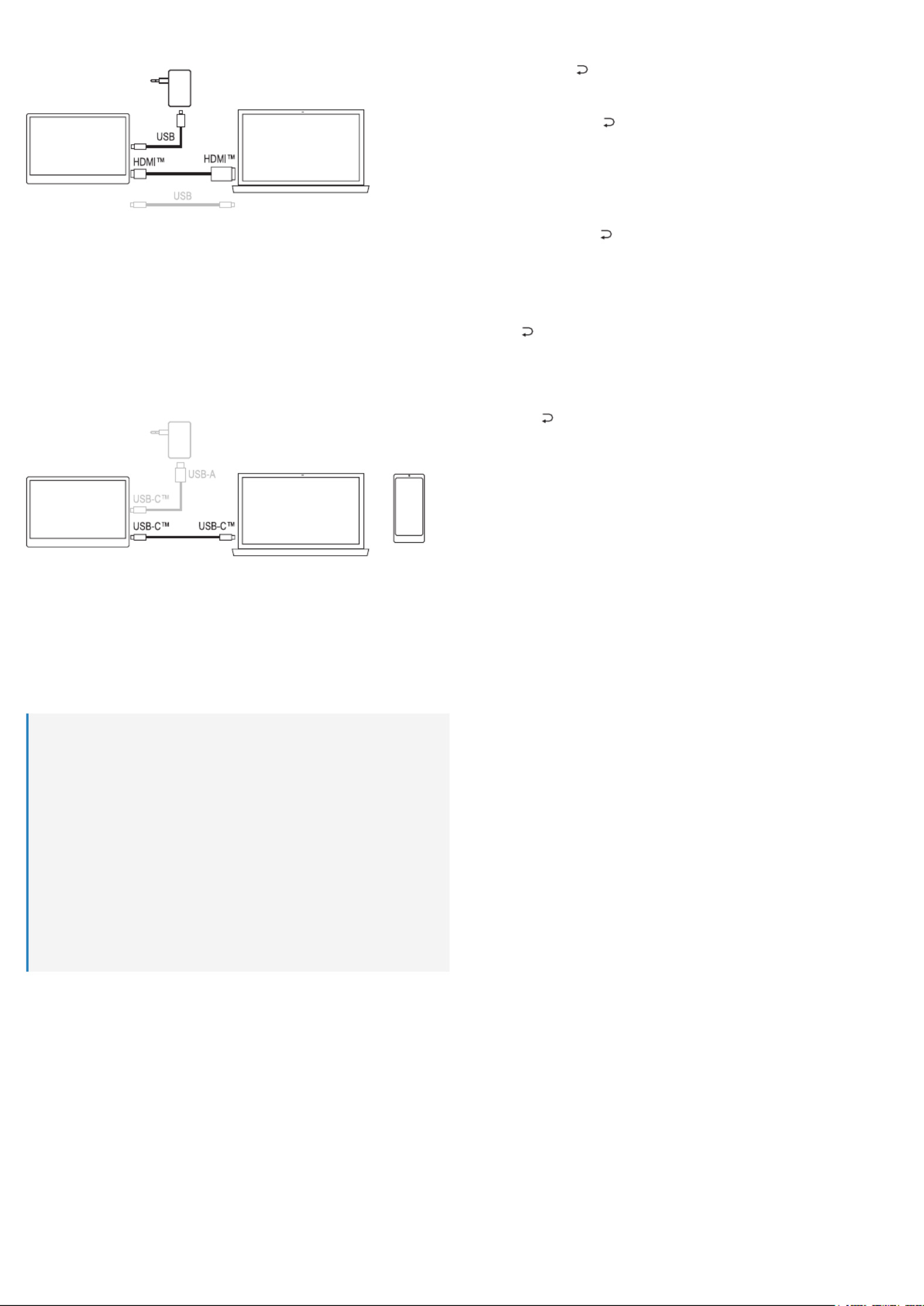
8 Anschluss
8.1 Videoverbindung über HDMI
Verbinden Sie die Mini-HDMI-Buchse (11) am Monitor über das mitgelieferte Kabel mit dem
Videoausgang des von Ihnen verwendeten Wiedergabegeräts (z.B. ein PC).
Zur Stromversorgung ist die USB-C™-Buchse (8) z.B. mit einem geeigneten USB-Netzteil
(nicht im Lieferumfang) zu verbinden. Diese Buchse unterstützt USB-PD. Falls Sie ein
herkömmliches USB-Netzteil (Ausgangsspannung 5 V/DC) einsetzen, muss dieses einen
Ausgangsstrom von mindestens 2 A liefern können (3 A empfohlen bei Einstellung einer
höheren Bildhelligkeit).
Die Datenverbindung für eine an der MicroUSB-Buchse angeschlossene USB-(6)
Tastatur/-Maus) ist nur über die USB-C™-Videobuchse (9) möglich.
Abhängig von den vorhandenen Anschlussbuchsen (USB-C™ bzw. USB-A) von USB-
Stromversorgung bzw. PC können Sie die beiden mitgelieferten USB-Kabel einsetzen.
8.2 Videoverbindung über USB-C™
Über die USB-C™-Buchse (9) ist sowohl eine Videoverbindung möglich als auch gleichzei-
tig die Stromversorgung. Außerdem dient diese Buchse für die Datenverbindung für eine
an der MicroUSB-Buchse (6) angeschlossene USB-Tastatur/-Maus.
Wenn das verwendete Wiedergabegerät (z.B. ein Smartphone) nicht genug Strom liefert,
um den Monitor betreiben zu können, müssen Sie zusätzlich die USB-C™-Buchse (8) z.B.
mit einem USB-Netzteil verbinden (deshalb im Bild oben grau dargestellt). Diese Buchse
unterstützt USB-PD. Wird ein herkömmliches USB-Netzteil mit einer Ausgangsspannung
von 5 V/DC eingesetzt, muss dieses einen Ausgangsstrom von mindestens 2 A liefern
können (3 A empfohlen bei Einstellung einer höheren Bildhelligkeit).
Wichtig:
Bei einem modernen PC, der über USB-C™ alle Funktionsmerkmale anbietet (Video-
daten, Stromversorgung, USB-Daten), genügt also ein einziges Kabel.
Beachten Sie, dass es viele Geräte mit einer USB-C™-Buchse gibt, die dort keine
Videoverbindung zulassen. Beachten Sie unbedingt deren Bedienungsanleitung!
Bei Betrieb an einer Spielekonsole „Nintendo Switch™“ ist zu beachten, dass diese
nur ein 720p-Videosignal liefert, wenn der Monitor mit einem Netzteil mit 5 V/DC be-
trieben wird.
Bei Einsatz eines Netzteils mit USB-PD ist ein 1080p-Videosignal möglich, ebenso
eine Ladefunktion der Spielekonsole.
Wenn ein USB-PD-Netzteil verwendet wird, so muss dieses eine Ausgangsleistung
von min. 15 W bereitstellen, in Verbindung mit einer „Nintendo Switch™“ empfehlen
wir min. 30 W oder mehr, um die Ladefunktion zu gewährleisten.
Der Betrieb des Monitors an einer Powerbank ist möglich, hier empfehlen wir eine
Ausgangsleistung von min. 18 W.
9 Bedienung
Monitor ein-/ausschalten
Halten Sie die Taste „ “ für etwa 3 Sekunden gedrückt, um den Monitor ein- oder auszu-
schalten.
Eingang auswählen
Drücken Sie kurz die Taste „ “, so erscheint oben rechts ein kleines Fenster, der momentan
aktive Eingang ist farbig markiert. Wählen Sie den gewünschten Eingang mit der Taste „+“
bzw. „–“ aus; bestätigen Sie die Auswahl mit der Taste „MENU“.
Helligkeit einstellen
Drücken Sie kurz die Taste „–“. Mit der Taste „+“ kann jetzt die Helligkeit erhöht werden, mit der
Taste „–“ wird sie verringert. Halten Sie die jeweilige Taste für eine Schnellverstellung länger
gedrückt. Eine Balkenanzeige mit zugehörigem Zahlenwert zeigt die jeweils aktuelle Helligkeit
an. Drücken Sie die Taste „ “, um die Einstellung zu verlassen (alternativ einige Sekunden
keine Taste drücken).
Einstellmenü (OSD) aufrufen und bedienen
Betätigen Sie kurz die Taste „MENU“, daraufhin erscheint das Einstellmenü (OSD). Wird für
einige Sekunden keine Taste gedrückt (Grundeinstellung 10 Sekunden, einstellbar 5 - 100
Sekunden, siehe Menü „OSD Setup“), so verschwindet die Anzeige automatisch (alternativ
die Taste „ “ drücken).
Der jeweils aktive Menüpunkt bzw. die aktive Einstellfunktion ist farbig markiert. Mit der Taste
„+“ oder „–“ kann der Menüpunkt gewechselt bzw. eine Einstellung vorgenommen werden (hal-
ten Sie die jeweilige Taste für eine Schnellverstellung länger gedrückt).
Die Taste „MENU“ dient im Einstellmenü zur Bestätigung einer Auswahl.
Mit der Taste „ “ gelangen Sie jeweils zur vorherigen Einstellfunktion zurück bzw. das Ein-
stellmenü wird verlassen.
Menü „Luminance“
Funktion „Brightness“: Bildhelligkeit verändern
Funktion „Contrast“: Bildkontrast verändern
Funktion „Color Preset Mode“: Farb-Voreinstellung wählen
Funktion „DCR“: Dynamische Kontrasteinstellung ein-/ausschalten
Funktion „HDR“: HDR („High Dynamic Range“) ein-/ausschalten/Automatik
Menü „Image Setup“
Funktion „Image Ratio“: Umschaltung des Bildformats („wide“/16:9 oder 4:3)
Menü „Color Setup“
Funktion „Color Temp.“: Farbtemperatur auswählen (bei der Einstellung „User“ lassen sich die
Farbwerte für Rot („Red“), Grün („Green“) und Blau („Blue“) manuell verändern)
Menü „OSD Setup“
Funktion „Language“: Sprache auswählen
Funktion „Transparence“: Transparenz des Einstellmenüs verändern
Funktion „H.Position“: Horizontale Position des Einstellmenüs verändern
Funktion „V.Position“: Vertikale Position des Einstellmenüs verändern
Funktion „Timeout“: Zeit wählen, wann das Einstellmenü automatisch verlassen wird
Menü „Reset“
Funktion „Reset“: Alle Einstellungen auf die Werkseinstellung zurücksetzen
Menü „Extra“
Funktion „Input Select“: Eingang manuell auswählen (HDMI oder USB-C™)
Funktion „Volume“: Lautstärke verändern
Funktion „Mute“: Stummschaltung ein/aus

10 Fehlerbehebung
Problem Abhilfe
Kein Bild Kabelverbindung prüfen
Richtigen Videoeingang wählen
Bei Video-Verbindung über USB-C™ am Monitor die richti-
ge Eingangsbuchse verwenden(9)
Separate Spannungs-/Stromversorgung an die USB-C™-
Buchse (8) anschließen (bei Verwendung des HDMI-Ein-
gangs zwingend erforderlich, bei Anschluss über USB-C™
abhängig vom Wiedergabegerät, siehe Kapitel 8)
Das Wiedergabegerät (z.B. ein Smartphone) liefert an
seiner USB-C™-Buchse kein Videosignal (Bedienungsan-
leitung des Geräts beachten), sondern dient nur für das
Auaden oder eine Datenübertragung
Monitor schaltet sich
selbst aus
Separate Spannungs-/Stromversorgung an die USB-C™-
Buchse (8) anschließen (bei Verwendung des HDMI-Ein-
gangs zwingend erforderlich, bei Anschluss über USB-C™
abhängig vom Wiedergabegerät, siehe Kapitel 8)
Verwenden Sie ein USB-Netzteil mit einem Ausgangsstrom-
von 3 A (oder alternativ ein USB-PD-Netzteil mit einer Aus-
gangsleistung von min. 15 W)
Bild zu dunkel, Farben
verfälscht o.ä.
Korrekte Einstellungen im Menü durchführen
Bildschirm auf die Werkseinstellungen zurücksetzen
Kein Ton Richtigen Audioausgang im Betriebssystem wählen
Stummschaltung im Einstellmenü deaktivieren
Ein angeschlossener Kopfhörer deaktiviert die integrierten
Lautsprecher automatisch
Unscharfes Bild Der Monitor hat eine Auösung von 1920 x 1080 Pixeln
(1080p); andere Auösungen (z.B. 720p) werden auf die
volle Fläche vergrößert und wirken dadurch unscharf
Tastatur/Maus
funktioniert nicht
Datenverbindung für eine USB-Tastatur/-Maus ist nur über
die USB-C™-Buchse (9) möglich
11 Reinigung und Pege
Wichtig:
Verwenden Sie keine aggressiven Reinigungsmittel, Reinigungsalkohol oder andere che-
mische Lösungsmittel. Diese können zu Schäden am Gehäuse und zu Fehlfunktionen
des Produkts führen.
Reinigen Sie das Produkt mit einem weichen, trockenen, faserfreien Tuch. Wir empfehlen
spezielle für die Oberächen von Flachbildschirmen geeignete hochwertige Reinigungstü-
cher von Markenherstellern, um Kratzspuren vorzubeugen.
Drücken Sie nicht zu fest auf das Display, dies kann zu Kratzern, Glasbruch oder auch
anderen Beschädigungen führen, Verlust von Gewährleistung/Garantie!
Dies ist eine Publikation der Conrad Electronic SE, Klaus-Conrad-Str. 1, D-92240 Hirschau (www.conrad.com).
Alle Rechte einschließlich Übersetzung vorbehalten. Reproduktionen jeder Art, z. B. Fotokopie, Mikroverlmung, oder
die Erfassung in elektronischen Datenverarbeitungsanlagen, bedürfen der schriftlichen Genehmigung des Herausgebers.
Nachdruck, auch auszugsweise, verboten. Die Publikation entspricht dem technischen Stand bei Drucklegung.
Copyright 2022 by Conrad Electronic SE. *2521582_V2_0522_02_VTP_m_de
12 Entsorgung
Alle Elektro- und Elektronikgeräte, die auf den europäischen Markt gebracht wer-
den, müssen mit diesem Symbol gekennzeichnet werden. Dieses Symbol weist da-
rauf hin, dass dieses Gerät am Ende seiner Lebensdauer getrennt von unsortiertem
Siedlungsabfall zu entsorgen ist.
Jeder Besitzer von Altgeräten ist verpichtet, Altgeräte einer vom unsortierten Siedlungsabfall
getrennten Erfassung zuzuführen. Die Endnutzer sind verpichtet, Altbatterien und Altakkumu-
latoren, die nicht vom Altgerät umschlossen sind, sowie Lampen, die zerstörungsfrei aus dem
Altgerät entnommen werden können, vor der Abgabe an einer Erfassungsstelle vom Altgerät
zerstörungsfrei zu trennen.
Vertreiber von Elektro- und Elektronikgeräten sind gesetzlich zur unentgeltlichen Rücknahme
von Altgeräten verpichtet. Conrad stellt Ihnen folgende kostenlose Rückgabemöglichkeiten
zur Verfügung (weitere Informationen auf unserer Internet-Seite):
in unseren Conrad-Filialen
in den von Conrad geschaffenen Sammelstellen
in den Sammelstellen der öffentlich-rechtlichen Entsorgungsträger oder bei den von Her-
stellern und Vertreibern im Sinne des ElektroG eingerichteten Rücknahmesystemen
Für das Löschen von personenbezogenen Daten auf dem zu entsorgenden Altgerät ist der
Endnutzer verantwortlich.
Beachten Sie, dass in Ländern außerhalb Deutschlands evtl. andere Pichten für die Altgeräte-
Rückgabe und das Altgeräte-Recycling gelten.
13 Technische Daten
Eingangsspannung .......................USB-PD-kompatibel, 5 V/DC
Leistungsaufnahme ......................max. 15 W, Standby <0,5 W
Bildschirmdiagonale 33,8 cm (13,3“) .....................
Bildschirmformat 16:9 ...........................
Auösung ......................................1920 x 1080 (horizontal x vertikal)
Bildwiederholfrequenz max. 75 Hz ..................
Displaytyp ..................................... IPS
Leuchtdichte .................................300 cd/m²
Reaktionszeit 30 ms ................................
Kontrast 300:1 ........................................
Betrachtungswinkel ......................178° (horizontal/vertikal)
Eingänge ......................................1x Mini-HDMI, 1x USB-C™
Lautsprecher ja (stereo), 2x 1,5 W .................................
Kopfhörerausgang ja (3,5 mm-Stereoklinkenbuchse ........................
Betriebs-/Lagerbedingungen Temperatur 0 bis +40 °C, Luftfeuchte 20 - 85% relativ, nicht ........
kondensierend)
Abmessungen 313 x 200 x 11 mm (B x H x T) ...............................
Gewicht 568 g .........................................
Product specificaties
| Merk: | Renkforce |
| Categorie: | Monitor |
| Model: | RF-PM-300 |
Heb je hulp nodig?
Als je hulp nodig hebt met Renkforce RF-PM-300 stel dan hieronder een vraag en andere gebruikers zullen je antwoorden
Handleiding Monitor Renkforce
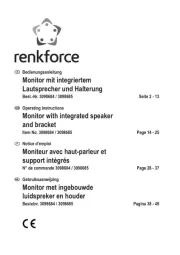
14 Augustus 2025
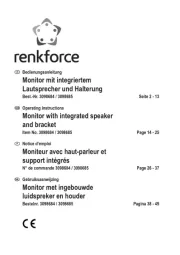
14 Augustus 2025

20 December 2023

20 December 2023

27 Juli 2023
Handleiding Monitor
- Cisco
- Medion
- Tripp Lite
- Alpine
- Ozone
- Viewsonic
- NZXT
- GeChic
- Avocor
- Orima
- IHealth
- DoubleSight
- Dell
- BenQ
- Allen & Heath
Nieuwste handleidingen voor Monitor

14 Augustus 2025
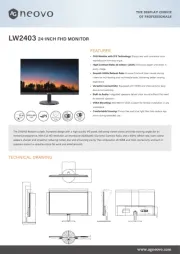
14 Augustus 2025

14 Augustus 2025

14 Augustus 2025

14 Augustus 2025
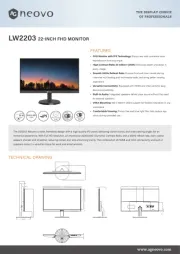
14 Augustus 2025

14 Augustus 2025
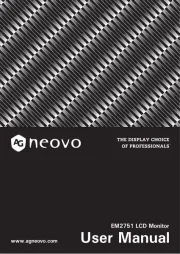
14 Augustus 2025

13 Augustus 2025

13 Augustus 2025